本文為英文版的機器翻譯版本,如內容有任何歧義或不一致之處,概以英文版為準。
選擇視覺化類型
本節說明可用的視覺化類型。若要了解您的裝置、程序和設備,您應該為您新增至儀表板的每個資產屬性選擇正確的視覺化類型。本節會詳細說明每種視覺化類型。變更視覺化類型不會變更您的資料,因此您可以嘗試不同的視覺化,以探索哪種類型可協助您和專案的檢視器從資料中取得洞見。
折線圖
折線圖是視覺化隨時間波動之時間序列資料的好方法。當您將時間序列屬性拖曳至儀表板時,該屬性的值預設會顯示為折線圖。如果該屬性有警示,折線圖會顯示該警示的閾值。
下列折線圖顯示四個資產屬性。
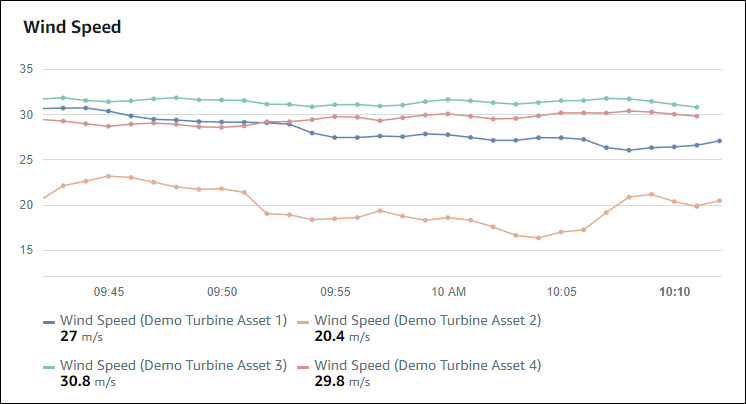
若要顯示折線圖,請從視覺化類型功能表中選擇折線圖圖示。

散佈圖
您可以使用散佈圖,以不同資料點視覺化時間序列資料。散佈圖看起來像折線圖,資料點之間沒有折線。如果您新增具有警示的屬性,散佈圖會顯示該警示的閾值。
以下散佈圖顯示一個資產屬性。
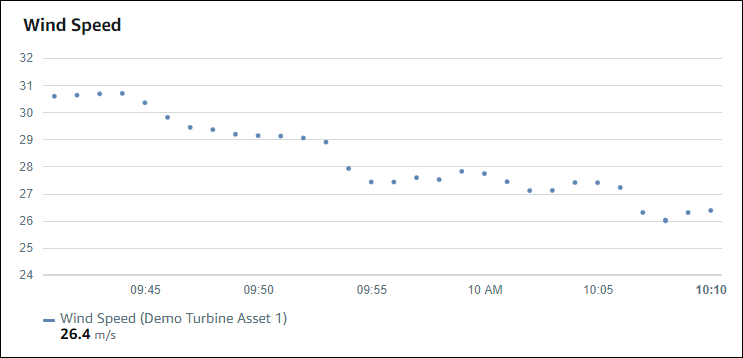
若要顯示散佈圖,請從視覺化類型功能表中選擇散佈圖示。

長條圖
長條圖是視覺化時間序列資料的另一種方式。當您的資料值不常變更時,例如每日讀數,您可以使用長條圖。如果您新增具有警示的屬性,長條圖會顯示該警示的閾值。
下列長條圖顯示四個資產屬性。
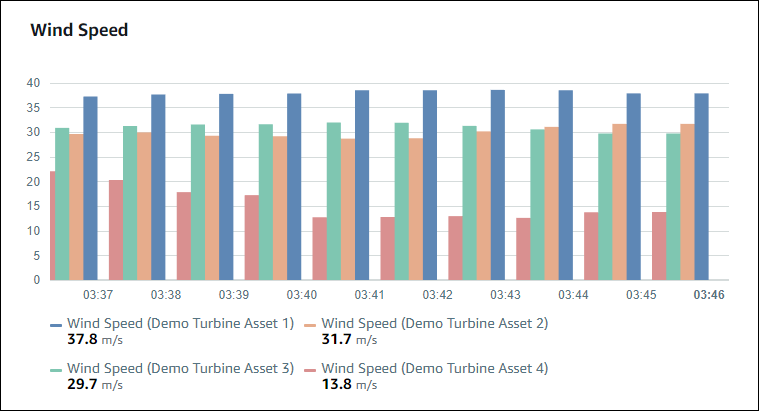
若要顯示長條圖,請從視覺化類型功能表中選擇長條圖圖示。

Status
狀態小工具是視覺化具有少量明確定義狀態之資料的好方法,例如警示。例如,如果您的壓力指示器可以是高、中或低,您可以使用狀態網格以不同的顏色顯示每個狀態。
您可以設定狀態小工具,將目前狀態顯示為網格,或將歷史狀態顯示為時間軸。
狀態網格
下列狀態網格顯示四個資產屬性的狀態。
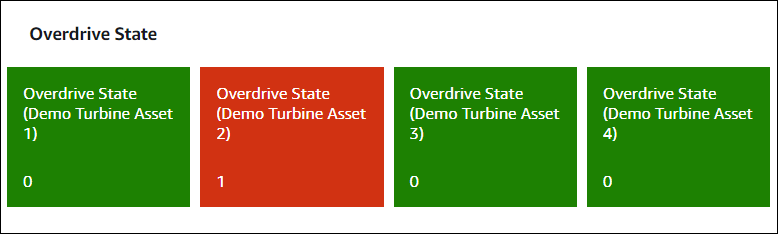
若要顯示狀態網格小工具,請從視覺化類型功能表中選擇狀態網格圖示。

狀態時間軸
下列狀態時間軸顯示四個資產屬性隨時間推移的狀態。
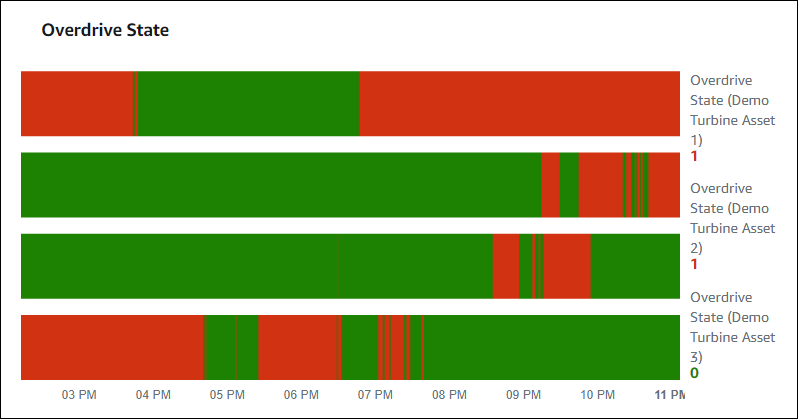
若要顯示狀態時間軸小工具,請從視覺化類型功能表中選擇狀態時間軸圖示。

設定狀態小工具
若要設定狀態顏色,請使用每個狀態的顏色和規則來設定閾值。如需詳細資訊,請參閱設定閾值。
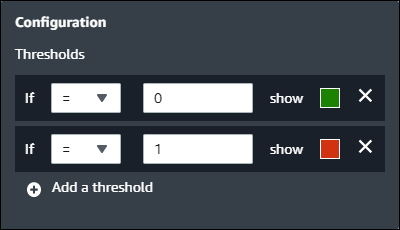
您也可以設定小工具顯示哪些資產屬性的相關資訊。
切換屬性單位和值
-
選擇要變更狀態小工具的組態圖示。
-
選取或清除顯示標籤選項。啟用此選項時,小工具會顯示每個資產屬性的單位和值。
-
完成編輯儀表板後,請選擇儲存儀表板以儲存變更。儀表板編輯器會關閉。如果您嘗試關閉具有未儲存變更的儀表板,系統會提示您儲存它們。
KPI
當您需要資產屬性的概觀時,KPI 視覺化會提供精簡的表示。此概觀可讓您深入了解裝置、設備或程序的整體效能。您可以在視覺化中變更每個屬性的標題。
以下是顯示四個資產屬性的關鍵效能指標 (KPI) 視覺化。

KPI 視覺化顯示下列資訊:
-
資產屬性的最新值,或所選時間範圍警示的最新狀態。
-
該值與上一個值的趨勢,這是所選時間範圍之前的第一個資料點。
若要顯示 KPI,請從視覺化類型功能表中選擇 KPI 圖示。

資料表
資料表小工具提供多個資產屬性或警示的精簡表示。您可以使用概觀來查看多個裝置、設備或程序效能的詳細資訊。
您可以在資料表中顯示屬性或警示。您無法在相同資料表中顯示屬性和警示。
以下是顯示四個資產屬性的資料表小工具。
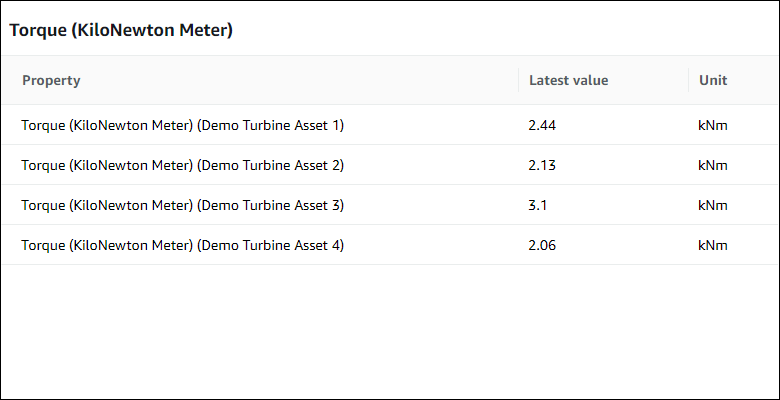
若要顯示資料表小工具,請從視覺化類型功能表中選擇資料表圖示。
